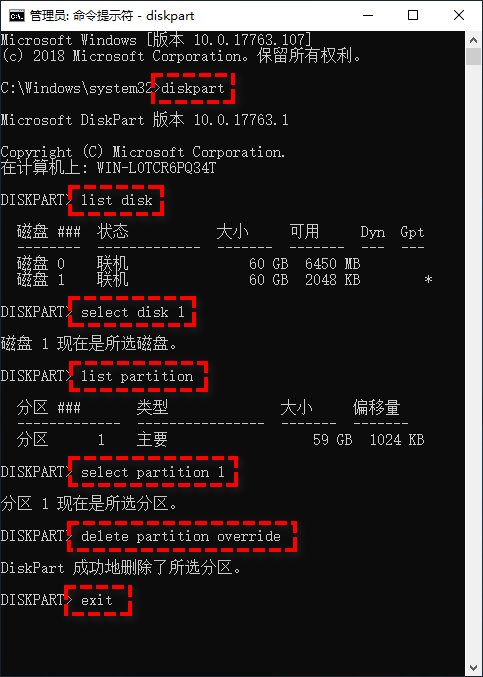手把手教你电脑怎么删除硬盘分区!
在使用电脑的过程中,为了方便管理文件资源,都会建立磁盘分区,如果后续不需要了,直接删除即可。那就有用户问了电脑分区怎么删除?本期教程就为大家介绍三种不同的方法,帮你轻松删除硬盘分区。
如何删除硬盘分区?
方法1:使用磁盘管理删除硬盘分区
1、按“Windows + R”键,在弹出的运行对话框中输入“diskmgmt.msc”,并按回车键打开磁盘管理。
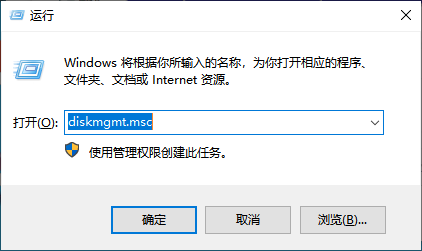
2、在主界面中右键单击想要删除的分区,然后选择“删除卷”。
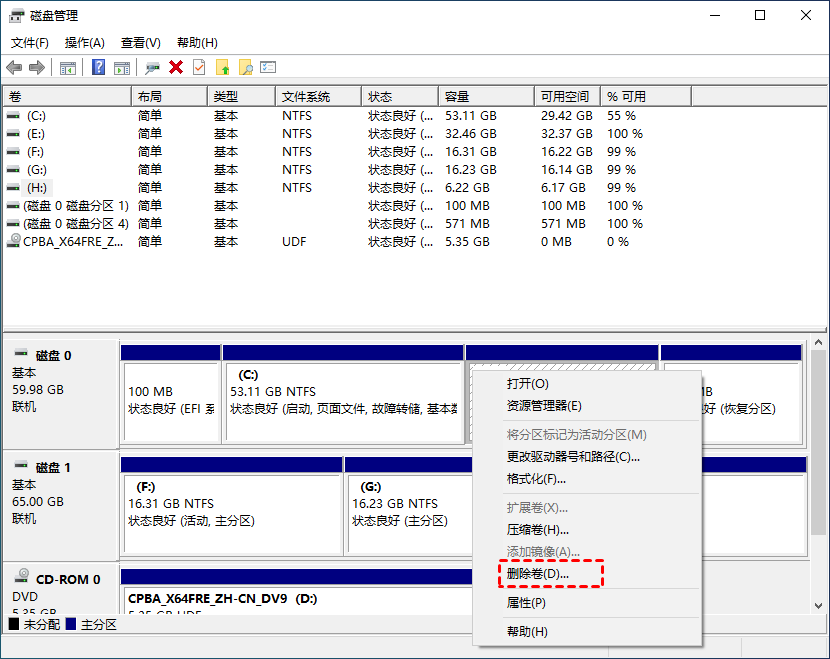
3、然后,会弹出提示你备份分区数据的提示信息,点击“是”。
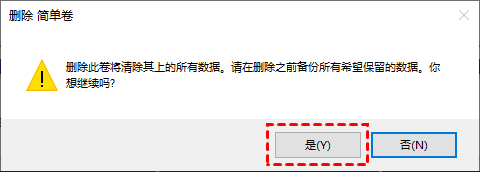
注意:删除卷会删除该分区的所有数据,建议你提前备份分区。
方法2:使用命令提示符删除硬盘分区
1、按“Windows + R”键,在弹出的运行对话框中输入“cmd”,并按回车键打开命令提示符窗口。
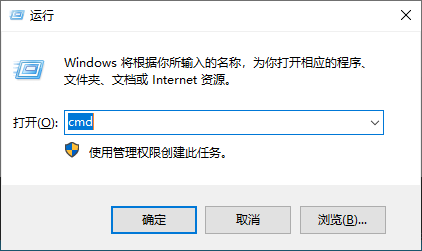
2、依次输入以下命令并在每一行命令后按一次回车键执行即可成功删除所选分区。
diskpart
list disk
select disk #(#指的是你想要删除的分区所在的硬盘号)
list partition
select partition #(#指的是你想要删除的分区号)
delete partition override
exit
方法3:使用分区助手
1、打开傲梅分区助手,在主界面中右键单击你想要删除的分区并选择“删除分区”。
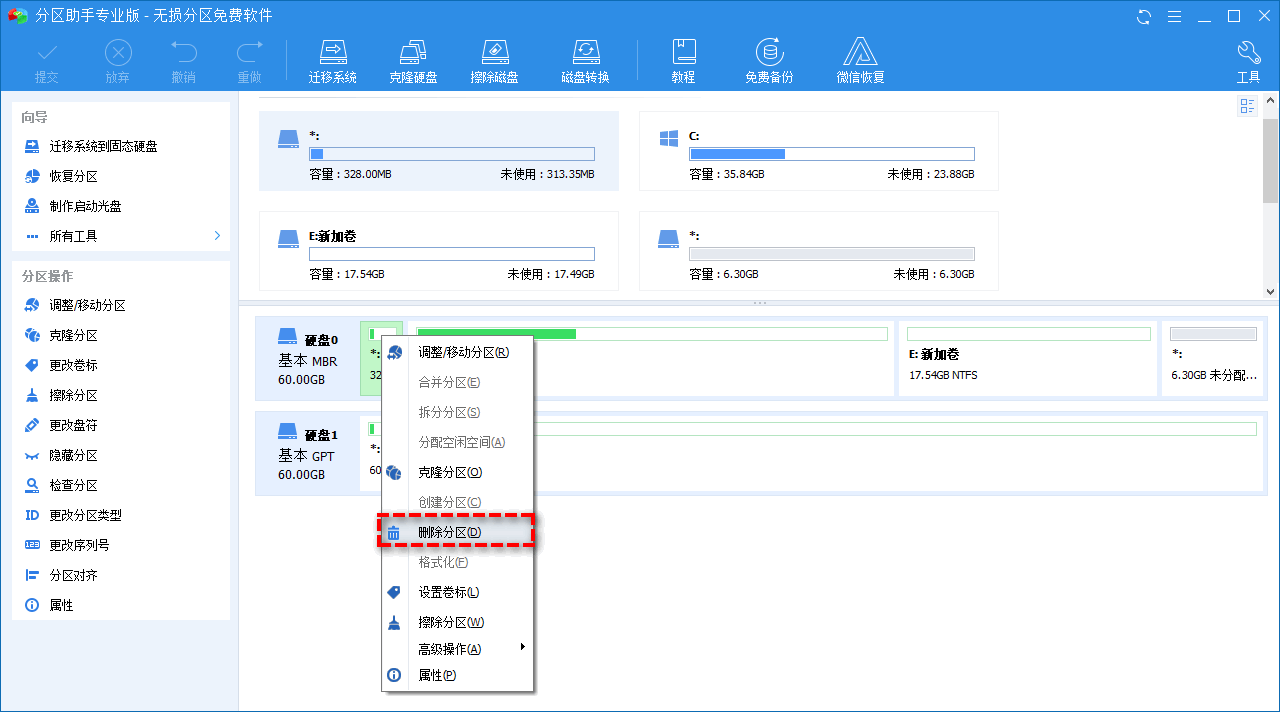
2、在弹出窗口中选择你想要使用的删除分区方法,然后单击“确定”。
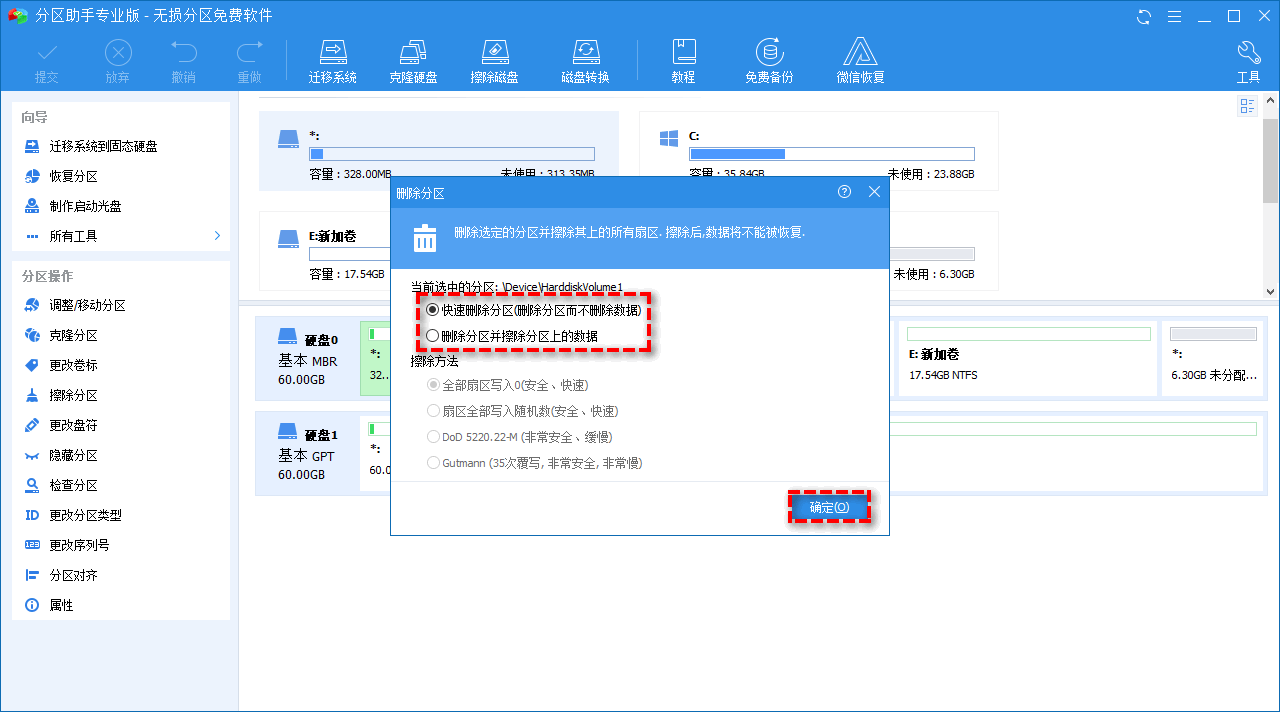
3、返回主界面,单击左上角的“提交”按钮以预览即将进行的任务,确认无误后单击“执行”以开始删除硬盘分区。
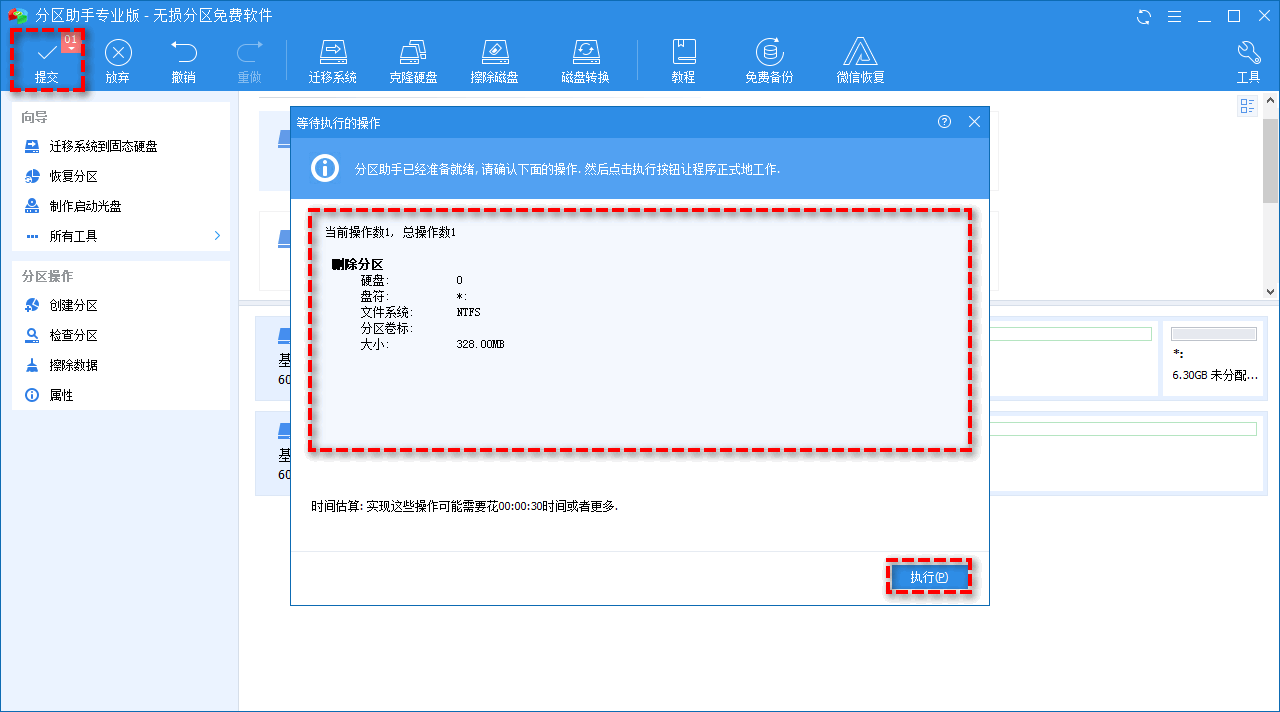
相关文章
系统下载排行榜71011xp
番茄花园 GHOST WIN7 SP1 X64 快速稳定版 V2017.03 (64位
2深度技术 GHOST WIN7 SP1 X64 稳定安全版 V2017.02(64位
3雨林木风 GHOST WIN7 SP1(32位)装机版 V2017.03
4深度技术 GHOST WIN7 SP1 X86 专业装机版 V2017.03(32位
5电脑公司 GHOST WIN7 SP1 X86 经典旗舰版 V2017.03(32位
6深度技术 GHOST WIN7 SP1 X86 稳定安全版 V2017.02
7深度技术 GHOST WIN7 SP1 X64 专业装机版 V2017.03(64位
8电脑公司 GHOST WIN7 SP1 X64 经典旗舰版 V2017.03(64位
9电脑公司 GHOST WIN7 SP1 X64 新春贺岁版 V2017.02(64位
10电脑公司 GHOST WIN7 SP1 X86 新春贺岁版 V2017.02(32位
win10系统下载 Win10 1607 精简安装版 LTSB长期服务版
2Win10专业工作站版最新镜像 V2022.06
3微软原版Win10 ISO镜像64位(win10纯净版)
4深度技术 Ghost Win10 64位 国庆特别版 V2021.10
5电脑公司Ghost Win10 64位装机版V2017.03
6雨晨 Win10 1703 15063.250 64位 极速精简版
7JUJUMAO Win8.1 Up3 X64 极速精简版v2019.11
8win10系统下载 稳安快 Win10 x64 极速精简版 V1.0
9lopatkin Win10专业精简版 V2022.05
10Win10 21H2 纯净版镜像 V2021
Win11PE网络纯净版 V2021
2风林火山 Ghost Win11 64位 专业正式版 V2021.10
3Win11官方纯净版 V2021
4Win11 23H2 25115 官方原版镜像 V2022.05
5新一代系统 JUJUMAO Win11专业版 64位 v2021.08
6雨林木风 Ghost Win11 64位 正式版 V2021.10
7微软MSDN原版Win11系统 V2021
8Win11 22000.282正式版镜像 V2021.10
9深度技术 Ghost Win11 64位 专业版 V2021.10
10微软Win11游戏系统 V2021.10
深度技术 GHOST XP SP3 电脑专用版 V2017.03
2深度技术 GGHOST XP SP3 电脑专用版 V2017.02
3Win7系统下载 PCOS技术Ghost WinXP SP3 2017 夏季装机版
4萝卜家园 GHOST XP SP3 万能装机版 V2017.03
5番茄花园 GHOST XP SP3 极速体验版 V2017.03
6雨林木风 GHOST XP SP3 官方旗舰版 V2017.03
7电脑公司 GHOST XP SP3 经典旗舰版 V2017.03
8雨林木风GHOST XP SP3完美纯净版【V201710】已激活
9萝卜家园 GHOST XP SP3 完美装机版 V2016.10
10雨林木风 GHOST XP SP3 精英装机版 V2017.04
热门教程
装机必备 更多+
重装工具